
Abyssmedia Audio Converter Plus(音频转换工具)
v6.0.0.0 免费版大小:5.27 MB 更新:2023/03/24
类别:音频处理系统:WinXP, Win7, Win8, Win10, WinAll
分类分类

大小:5.27 MB 更新:2023/03/24
类别:音频处理系统:WinXP, Win7, Win8, Win10, WinAll
Abyssmedia Audio Converter Plus是一款功能强大的音频转换工具,软件旨在帮助用户在mp3、wma、ogg、amr、flac、ape、aac、gsm、alac、aac等多种格式之间进行相互转换,您还可以根据需要对音频比特率、VBR质量、音频采样率等参数进行设置,以获得最佳的输出效果,其具备了简单直观的操作界面,添加要转换的音频文件后,设置格式与输出目录即可快速进行转换,另外,该程序还提供了录音工具、节奏/音调变化器、MIDI转换器、声音编辑器、ID3标签编辑器等多种功能,为您带来完善的音频处理解决方案,有需要的朋友赶紧下载吧!
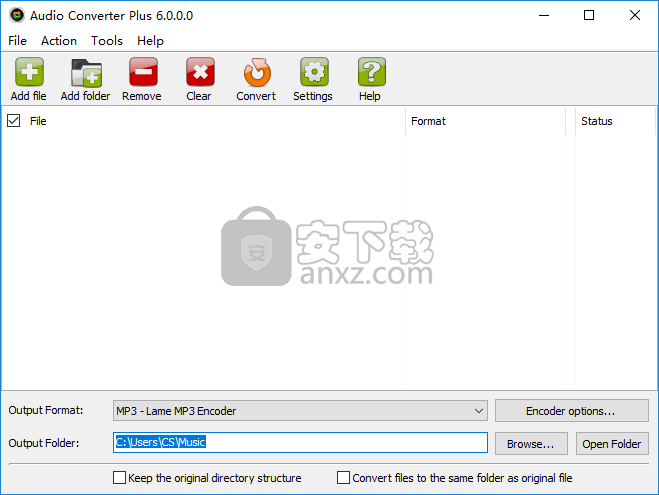
从播放列表(.m3u,.pls)导入音频文件
编码为MP3,WMA,OGG,AMR,FLAC,APE或WAV格式
将音频标签复制到输出文件
保留音频文件的原始日期/时间
分析音频并归一化音量
8000Hz,11025Hz,16000Hz,22050Hz,32000Hz,44100Hz,48000Hz和96000Hz之间的高精度采样率转换
在8位,16位,24位,32位(整数)和32位(IEEE浮点数)之间进行高质量转换
允许您创建CD兼容的WAV文件,以便可以将它们刻录到CD上。
Shell集成:只需右键单击一个文件,文件夹或一组文件,即可从Windows资源管理器开始转换过程。
支持拖放:您可以通过将文件或文件夹拖放到软件的桌面图标或主窗口上来进行转换。
批量转换:无论源格式如何,您都可以批量转换许多文件。
允许您转换整个文件夹和子文件夹
保留原始文件创建时间
AbyssMedia Audio Converter Plus是一个强大音频转换器,可让您将音轨编码为MP3,WMA,OGG,FLAC等多种格式。所有用户级别都可以轻松地处理它。
一次转换一个或多个音频文件
该程序的界面简洁明了且易于使用。可以使用文件浏览器,树视图或“拖放”方法将音轨导入列表。允许进行批处理,因此您可以一次转换整个集合。
在队列中,您可以读取每个文件的名称,输出格式,持续时间和状态。这意味着您的工作将缩小到建立输出目标和格式,以便继续进行编码任务。
定义输出和质量设置
设置面板提供了多种调整选项。这些以专用格式分组存在,使您可以微调质量选项,例如采样率,模式,比特率,编码器,压缩等。找到每种支持的格式的专用选项集。
最重要的是,您可以从列表中删除一个项目或清除整个队列,启用AbyssMedia Audio Converter Plus来保留原始目录结构,并将文件解码到与原始文件相同的位置,包括ID3标签等。
音频处理程序运行在系统资源中低至中等的水平上,具有良好的响应时间,包括简短的帮助文件,可以快速完成任务并在输出轨道中保持良好的音质。测试期间,我们没有遇到任何问题。除了简单的界面外,我们强烈建议所有用户使用AbyssMedia Audio Converter Plus。
考虑到所有因素,当涉及流行格式之间的完美音频转换时,AbyssMedia Audio Converter Plus是可靠的应用程序。您可以在一个实例中转换多个文件,然后选择最适合您的质量首选项的选项。
1、下载并解压软件,双击安装程序进入许可协议界面,勾选【I accept the agreement】的选项,再单击【next】。
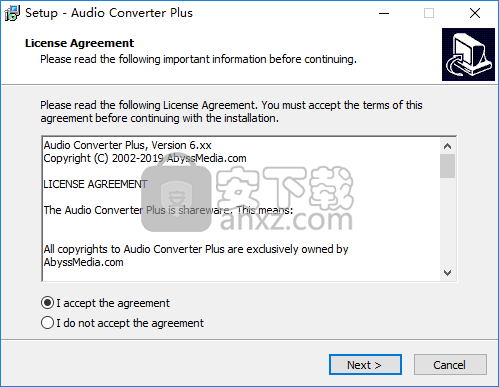
2、选择安装位置,用户可以选择默认的安装路径C:\Program Files (x86)\Abyssmedia\Audio Converter Plus,也可以自定义设置。
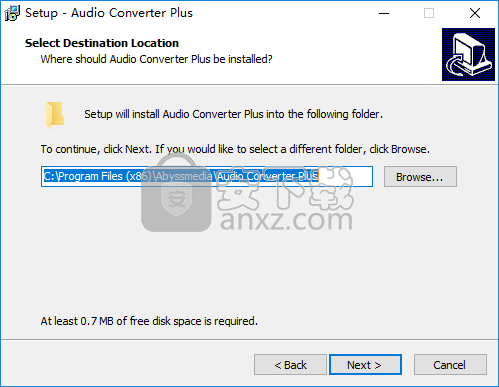
3、选择安装组件,选择默认的全部安装。
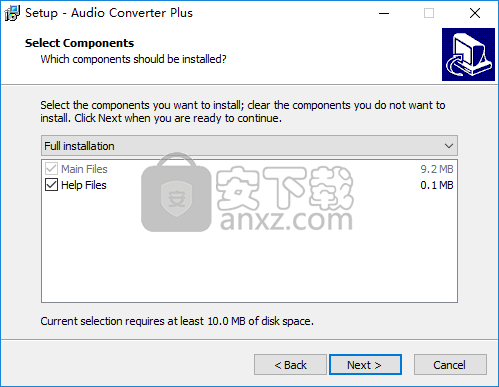
4、选择开始菜单文件夹,用户可以选择默认的Abyssmedia\Audio Converter Plus。
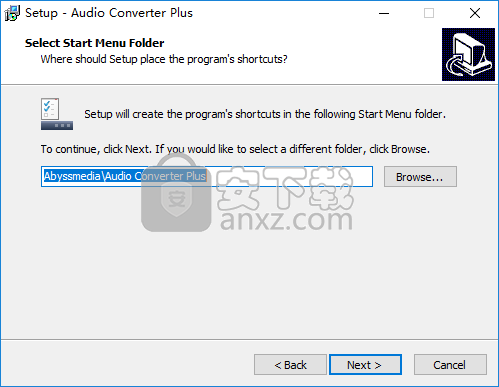
5、选择附加任务,勾选Create a desktop icon以及Create a Quick Launch icon的选项。
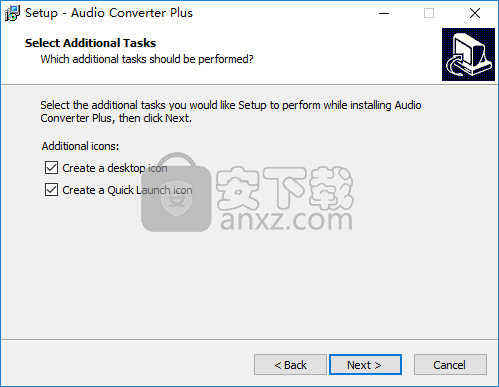
6、准备安装,点击【install】按钮开始进行安装。

7、弹出Abyssmedia Audio Converter Plus安装成功的提示,点击【finish】结束。
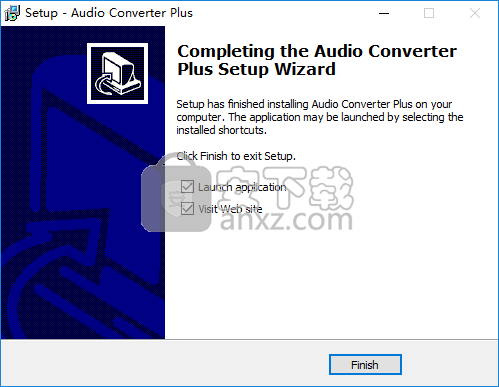
8、将补丁文件“audioconverter.exe”复制到软件的安装目录,默认路径为C:\Program Files (x86)\Abyssmedia\Audio Converter Plus。
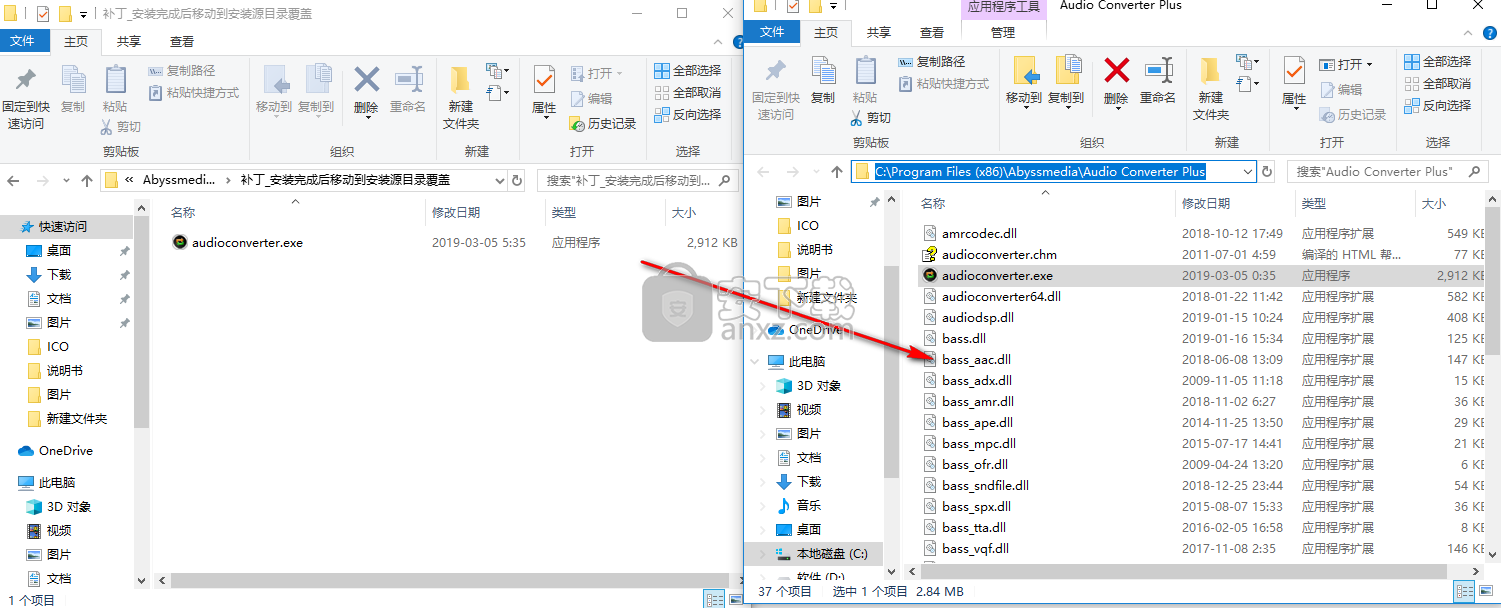
9、弹出如下的目标包含同名文件的提示,选择【替换目标中的文件】。

1、运行Abyssmedia Audio Converter Plus,进入如下所示的软件主界面。
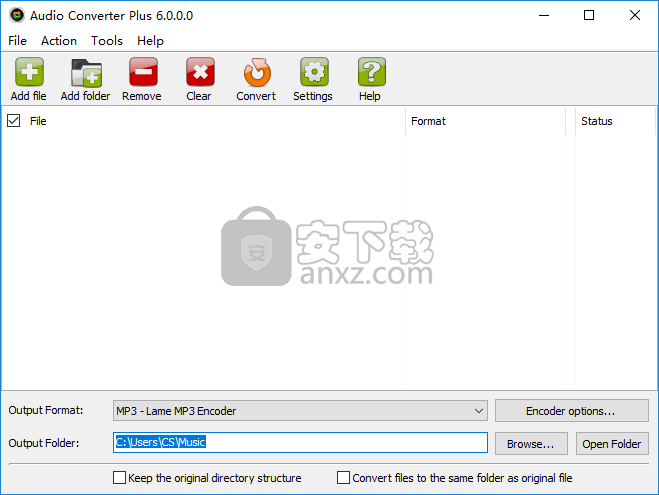
2、点击菜单栏上的【file】按钮,然后通过【add files】添加要转换的文件。

3、添加要转换的文件到列表中。
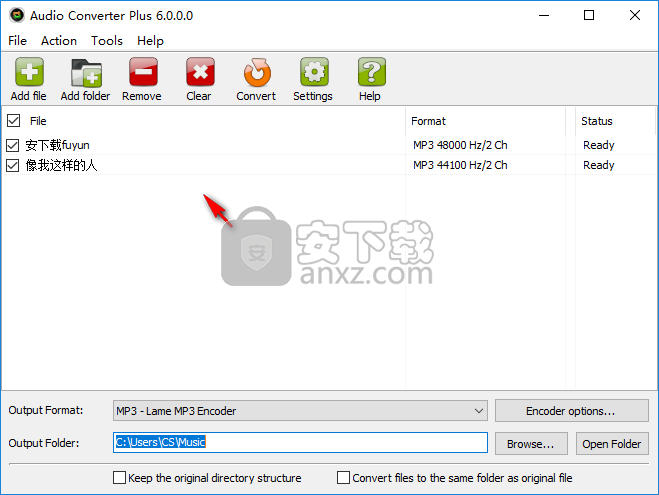
4、打开设置界面,用户可以选择与设置将音频标签复制到输出文件、保留音频文件的原始日期/时间、分析音频并归一化音量等参数选项。
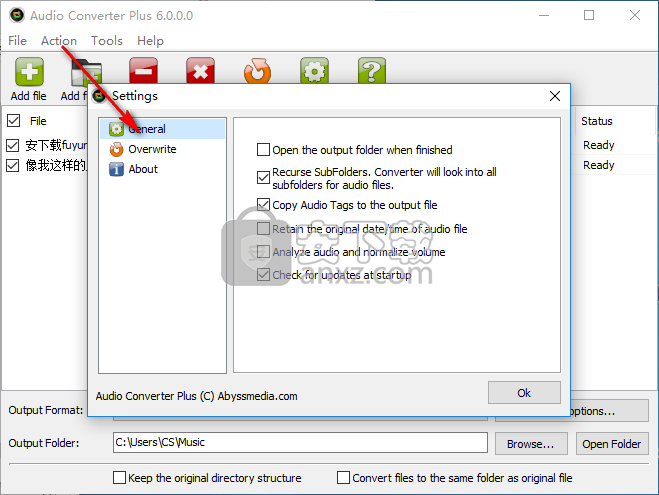
5、在工具中提供了录音机、节奏/音调变化器、MIDI转换器、声音编辑器、ID3标签编辑器、BPM计数器、音频CD刻录机等功能。

6、在输出格式中用户根据需要选择输出的格式。

7、点击输出格式右侧的【编码选项】,可以对音频比特率、VBR质量、音频采样率等参数进行设置。
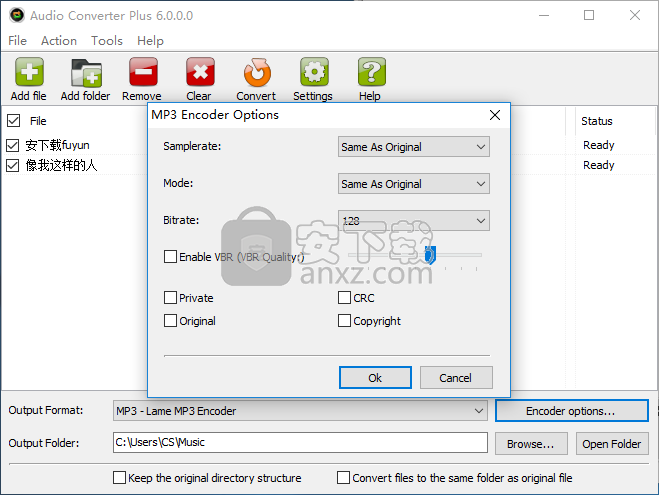
8、设置输出文件夹,用户可以自定义输出目录。
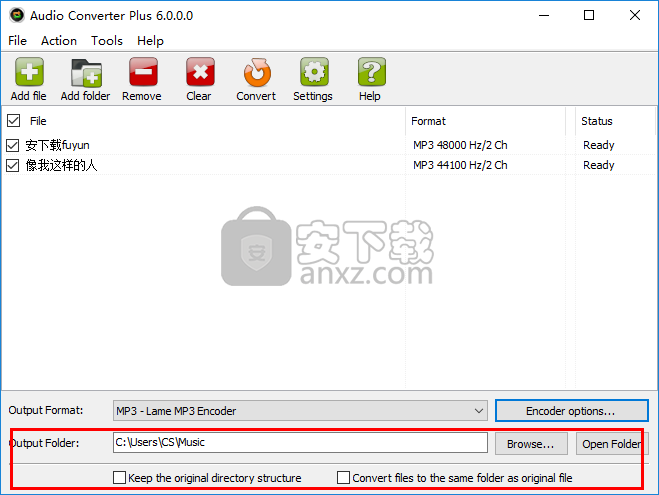
9、点击【convert】按钮即可完成转换。
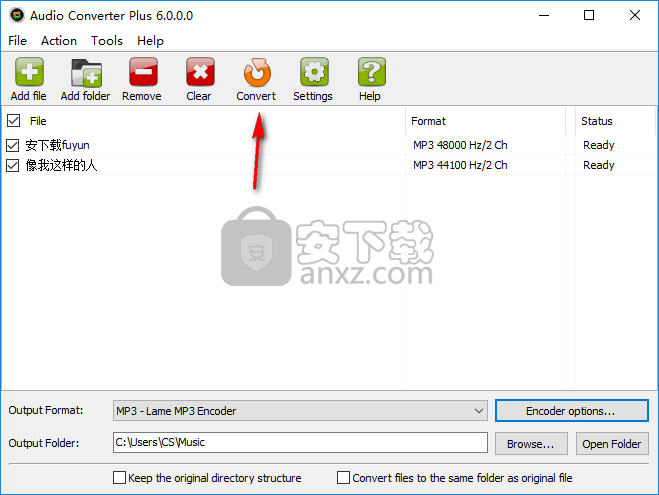
Lava熔岩音乐 音频处理43.49 MB2.3.7
详情酷软音频转换器 音频处理3.53 MB1.0.0.5
详情克克mp3录音软件 音频处理0.65 MB1.5.0.1
详情XMtool 音频处理6.66 MB1.0
详情Mutant音效库管理器 音频处理3.4 MB3.1.0
详情蜗牛音效 音频处理128.98 MB3.8.9
详情金舟音频大师 音频处理9.56 MB2.0.5.0
详情疯歌音效平台 音频处理99.44 MB1.3
详情Celemony Melodyne Uno v1.1.0.1 注册版 音频处理0 MB
详情MP3 CD Ripper 1.70 Build 1 汉化 音频处理1.24 MB
详情ashampoo music studio 7(音频处理软件) 音频处理45.52 MBv7.0.1.6 中文免费版
详情Abyssmedia Audio Converter Plus(音频转换工具) 音频处理5.27 MBv6.0.0.0 免费版
详情系统音量增强 Letasoft Sound Booster V1.4 汉化 音频处理2.00 MB
详情Sonarworks Reference 4 Studio(声学校正软件) 音频处理21.5 MBv4.1.3.9 中文
详情Samplitude Pro X4(音频制作软件) 音频处理943 MBv15.0 免费版
详情Audition CC 2018中文 音频处理560.88 MB附带安装教程
详情Any Sound Recorder 2.86 音频处理1.47 MB
详情Celemony Melodyne Studio(音频编辑器) 音频处理23.7 MBv5.0.0.048
详情arturia analog lab5(音乐混合软件) 音频处理1485 MBv5.0.0 附安装教程
详情magix acid pro 9.0 64位 音频处理493 MBv9.0.1.17 最新版
详情Cool Edit Pro 2.1 专业汉化特别版 音频处理0 MB
详情MP3 Joiner V1.2.2 单文件版 音频处理0.12 MB
详情ncm文件批量转换器(ncm格式转mp3格式) 音频处理3.17 MBv1.0 绿色免费版
详情音频编辑 Goldwave 音频处理23.6 MBv6.51 中文注册版
详情模拟电子技术基础 音频处理22.84 MBpdf高清扫描版
详情Dolby Access补丁 音频处理71.25 MBv2.0.462 附带使用说明
详情Guitar Rig5中文(吉他效果器软件) 音频处理1126 MB附安装教程
详情Dolby Access win10(3D杜比全景声插件) 音频处理1178 MBv2.0.462 (内置破解文件)
详情DFX音效增强 FxSound Enhancer 音频处理4.01 MBv13.028 汉化
详情adobe audition cc 2019中文绿色版 音频处理165 MBv12.0.1.34 免安装
详情MP3音频录音机 v12.20 企业 音频处理6.58 MB
详情明星志愿3 音频处理576.5 MB中文免安装版
详情auto tune 8 音频处理35.06 MBv8.1.2
详情Nero Wave Editor 3.3.00 绿色汉化版 音频处理0.78 MB
详情水果音乐制作软件 FL Studio 12.3 中文汉化版 音频处理435.00 MB
详情Mp3Resizer 1.5 汉化 (MP3压缩软件绿色版) 音频处理1.00 MB
详情Waves Tune(音高校正插件) 音频处理25.65 MBv1.1 免费版
详情BandLab Cakewalk(音乐制作软件) 音频处理549.0 MBv25.05.0.31 中文
详情cubase elements 10(音乐制作软件) 音频处理637.0 MBv10.0.10 中文
详情Audition CC 2018 v11.1.1.3 绿色便携版 音频处理87.00 MB
详情Audacity音频编辑工具 音频处理12.73 MBv3.0.2
详情360驱动大师网卡版 音频处理189.71 MBv2.0.0.1700
详情疯歌音效平台 音频处理99.44 MB1.3
详情金舟音频大师 音频处理9.56 MB2.0.5.0
详情蜗牛音效 音频处理128.98 MB3.8.9
详情ImTOO Video to Audio Converter v5.1.26.0624 简体中文 音频处理15.00 MB
详情易谱ziipoo(易谱打谱软件) 音频处理129.33 MBv2.5.1.4
详情praat语音分析软件 64位 音频处理44.89 MBv6.2.0.4
详情Mutant音效库管理器 音频处理3.4 MB3.1.0
详情XMtool 音频处理6.66 MB1.0
详情























